Fire TV-Softwareupdates stellen sicher, dass Sie über die neuesten Fehlerbehebungen und neuen Funktionen verfügen. Wenn Ihr Streaming-Gerät ist ausgefallen Sie diese Updates herunterladen und installieren möchten, beheben Sie die zugrunde liegenden Probleme, und Ihr Problem wird behoben. Hier sind einige Möglichkeiten, genau das zu tun.
Einige Gründe dafür, dass Ihr Fire TV nicht aktualisiert wird, sind, dass Ihr Gerät nicht mit dem Internet verbunden ist, ein kleiner Fehler vorliegt, nicht genügend Speicherplatz vorhanden ist und vieles mehr.
1. Stellen Sie sicher, dass Ihr Amazon Fire TV mit dem Internet verbunden ist
Ihr Fire TV-Streaming-Gerät muss mit dem Internet verbunden sein, um Software-Updates herunterzuladen. Wenn Ihr Gerät nicht mit dem Internet verbunden ist oder ein Verbindungsproblem vorliegt, werden Ihre Updates nicht heruntergeladen.
Hier erfahren Sie, wie Sie Stellen Sie sicher, dass Ihr Streaming-Stick mit dem Internet verbunden ist machen.
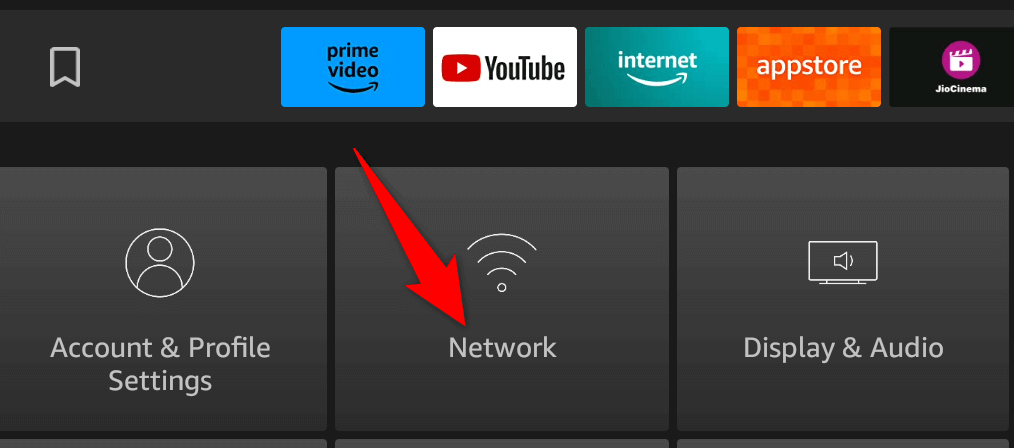
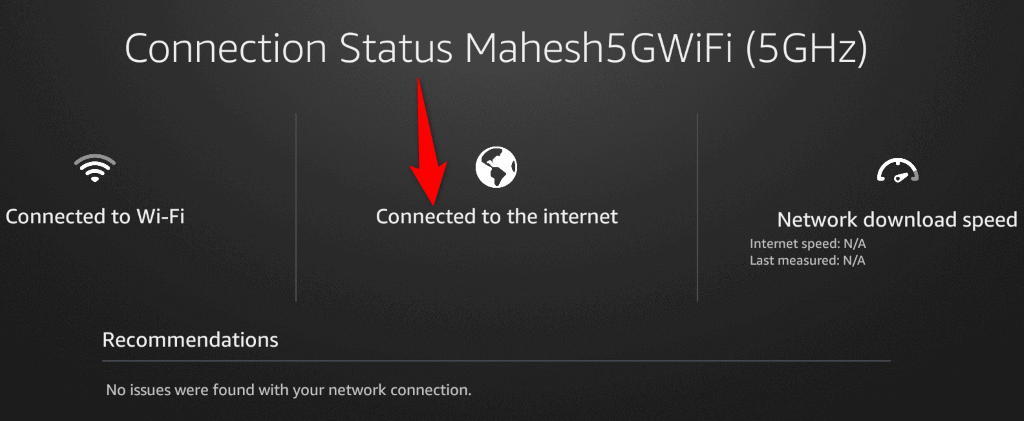
2.Starten Sie Ihren Router neu
Wenn Ihr Fire TV mit Ihrem WLAN-Netzwerk verbunden ist, Ihr Streaming-Gerät jedoch keine Internetverbindung hat, kann es sein, dass Ihr Router Verbindungsprobleme hat. Schalten Sie in diesem Fall Ihren Router aus und wieder ein, um kleinere Probleme damit zu beheben.
Die Methode zum Neustarten Ihres Routers hängt davon ab, welches Modell Sie verwenden. Sie können die meisten Router neu starten, indem Sie die Power-Taste am Gerät drücken. Sie können den Router auch mit dem Schalter Ihrer Steckdose aus- und wieder einschalten. Bei einigen Routern können Sie außerdem einen Neustart durchführen, indem Sie die Seite mit den Router-Einstellungen in Ihrem Webbrowser aufrufen und eine Option auswählen.
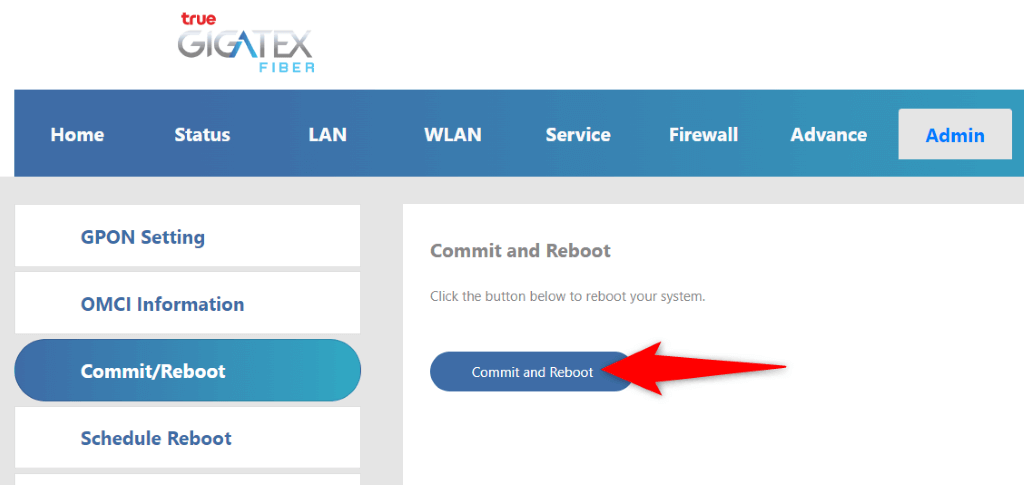
Versuchen Sie, die Software auf Ihrem Fire TV zu aktualisieren, nachdem Ihr Router neu gestartet und Ihre WLAN-Verbindung wiederhergestellt wurde.
3. Starten Sie Ihr Fire TV-Gerät neu
Die Software Ihres Fire TV weist möglicherweise kleinere Störungen auf, die Sie daran hindern, neue Updates herunterzuladen. In diesem Fall können Sie Starten Sie Ihr Streaming-Gerät neu diese kleineren Probleme beheben.
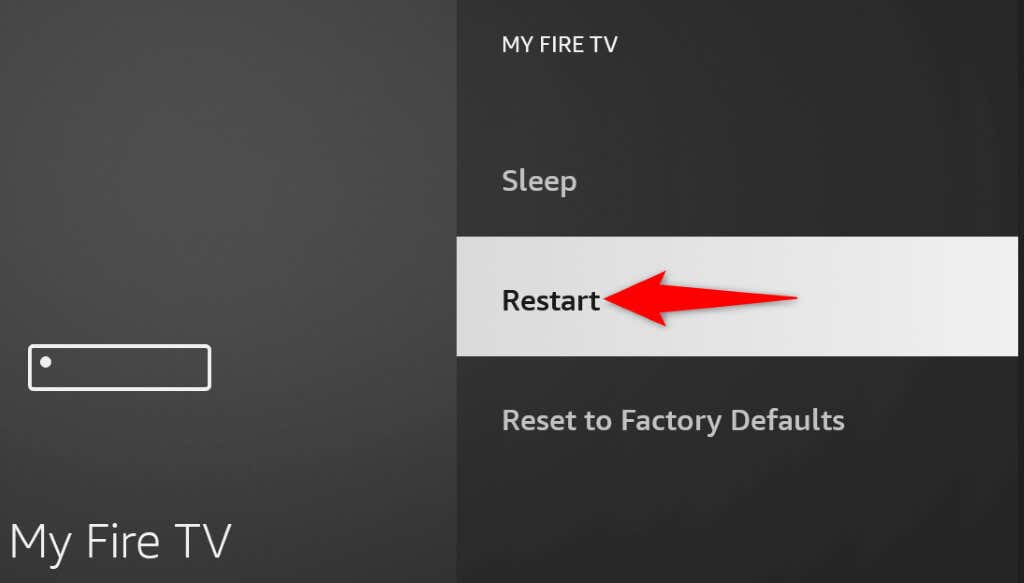
4. Versuchen Sie, Ihren Fire TV auszustecken und wieder anzuschließen
Wenn Ihr Problem nach einem einfachen Neustart nicht behoben ist, trennen Sie Ihr Fire TV und schließen Sie es wieder an Ihren Monitor oder Fernseher an. Während des Vorgangs führen Sie auch einen harten Neustart Ihres Geräts durch und beheben so Probleme mit Ihrem Streaming-Stick.
5.Stellen Sie sicher, dass Ihr Fire TV über genügend freien Speicherplatz verfügt
Ihr Fire TV kann nicht aktualisiert werden, weil Ihr Gerät nicht über ausreichend freien Speicherplatz zum Speichern der Update-Dateien verfügt. Amazon empfiehlt, mindestens 500 MB freien Speicherplatz auf Ihrem Gerät zu haben, bevor Sie versuchen, Updates herunterzuladen.
Wenn Ihnen der Speicherplatz ausgeht, entfernen Sie unerwünschte Dateien, um Speicherplatz freizugeben. Hier erfahren Sie, wie das geht.
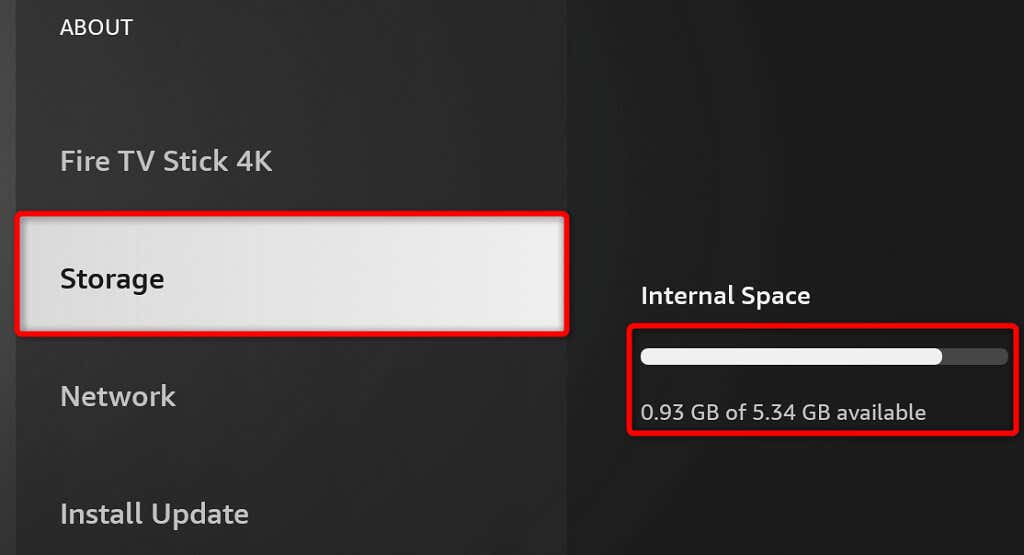
Wenn Sie nicht genügend Speicherplatz haben, schaffen Sie Platz, indem Sie unerwünschte Apps entfernen.
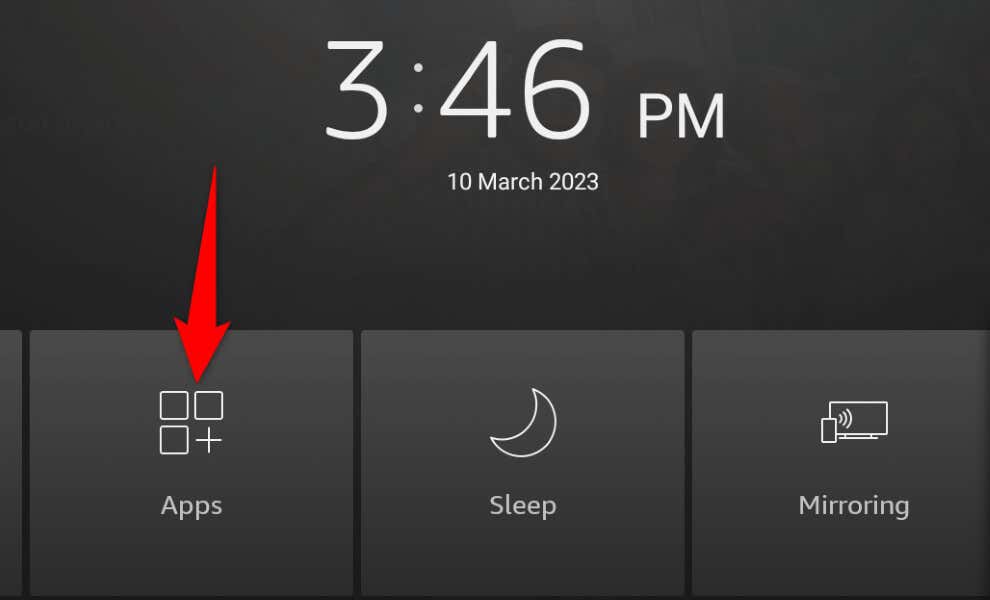
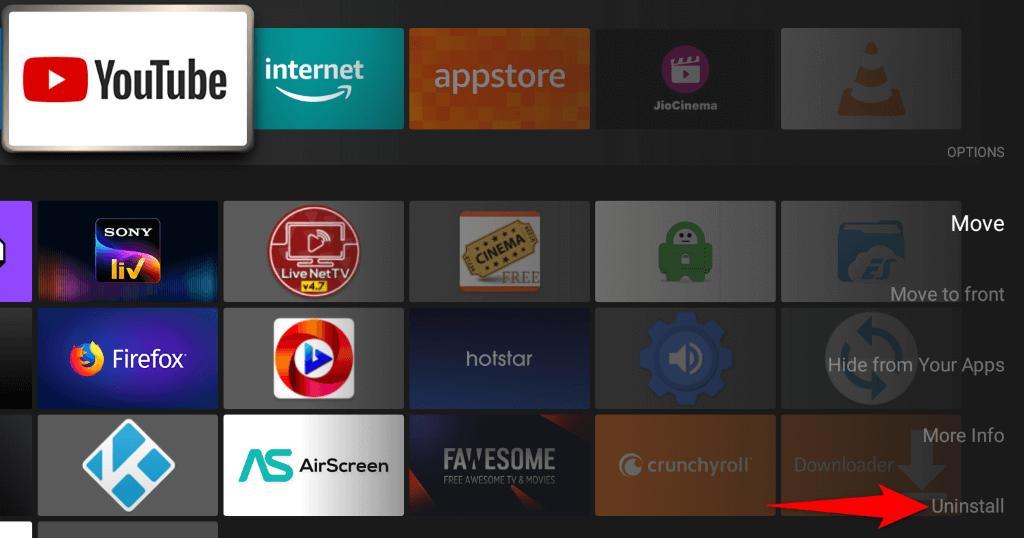
Wiederholen Sie die obigen Schritte, um alle unerwünschten Apps von Ihrem Fire TV zu entfernen.
6. Beheben Sie Probleme bei der Aktualisierung von Fire TV, indem Sie einen anderen Fernseher oder Monitor verwenden
Wenn Ihre Fire TV-Updates nicht heruntergeladen werden können, verwenden Sie Ihr Streaming-Gerät mit einem anderen Fernseher oder Monitor und prüfen Sie, ob das Problem dadurch behoben wird.
Sie können Ihr Fire TV von Ihrem aktuellen Fernseher trennen, das Gerät an einen anderen Fernseher anschließen und das Software-Update ausführen. Solange Ihr Fire TV mit Ihrem WLAN-Netzwerk verbunden ist, sollten Ihre Updates heruntergeladen werden.
7. Setzen Sie Ihren Amazon Fire TV Stick auf die Werkseinstellungen zurück
Bringen Sie Setzen Sie Ihre Fire TV-Einstellungen auf die Werkseinstellungen zurück mit, wenn nichts anderes funktioniert. Dies hilft dabei, etwaige Probleme mit der Konfiguration Ihres Streaming-Geräts zu beheben, sodass Sie die neuesten Software-Updates erfolgreich herunterladen und installieren können.
Beachten Sie, dass das Zurücksetzen von Fire TV den Verlust aller Ihrer benutzerdefinierten Einstellungen und installierten Apps bedeutet. Sie können Ihre Einstellungen jedoch jederzeit neu anpassen und alle Ihre Apps herunterladen, wann immer Sie möchten.
Wenn Sie Fire TV zurücksetzen, haben Sie zwei Möglichkeiten. Eine besteht darin, die Tasten Zurückund Rechtsetwa 10 Sekunden lang gedrückt zu halten. Ihr Fire TV wird dann auf die Werkseinstellungen zurückgesetzt.
Eine andere Möglichkeit besteht darin, das Einstellungsmenü Ihres Fire TV zu verwenden, um einen Reset durchzuführen. So können Sie das tun.
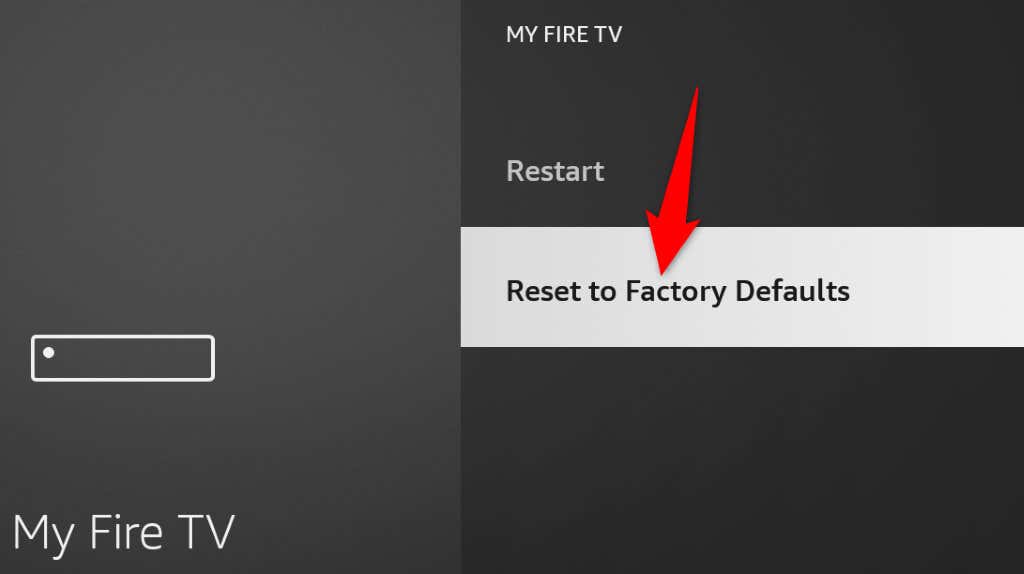
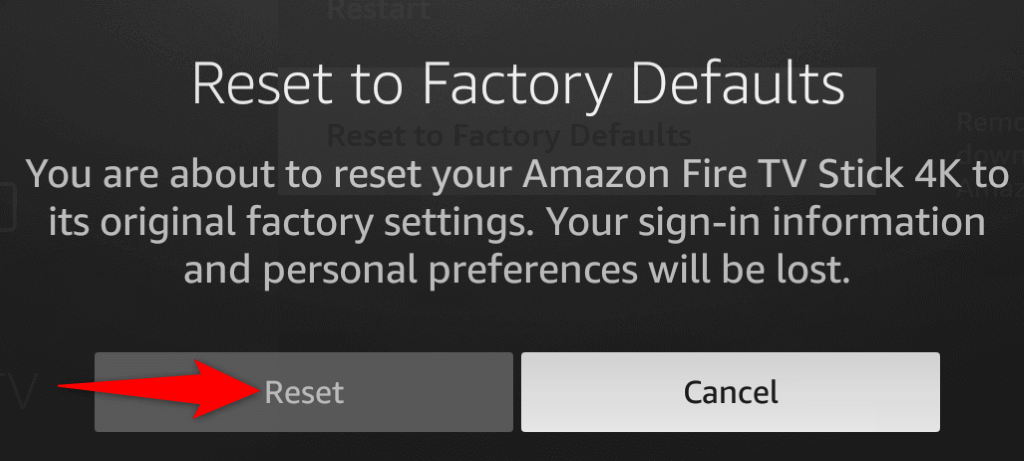
FehlerbehebungProbleme mit den Software-Updates von Fire TV
Ihr Fire TV lädt aus vielen Gründen keine Software-Updates herunter oder installiert sie nicht. Wenn dieses Problem bei Ihnen auftritt und Sie nicht die neueste Softwareversion erhalten können, helfen Ihnen die oben genannten Methoden Lösen Sie Ihr Problem.
Sobald Sie Ihr Fire TV aktualisiert haben, stehen Ihnen die neuesten Fehlerbehebungen und möglicherweise neue Funktionen zur Verfügung, Verbesserung Ihres gesamten Streaming-Erlebnisses. Viel Spaß!
.